Fehler Betriebssystem nicht gefunden: was zu tun ist?
Wahrscheinlich braucht nicht zu erklären, wie unparteiisch ist die Situation, wenn der Benutzer auf einem Computer dreht oder Laptop zu laden und Startsystem statt der üblichen ohne Grund, kein Reim oder Grund auf den Bildschirm schreibt Betriebssystem nicht gefunden. Für viele Anwender ist dies ein echter Schock. Wie das? Gestern funktionierte alles … Was hätte passieren können und wie diese Situation zu beheben, werden wir jetzt sehen.
Was bedeutet das Fehlerbetriebssystem nicht gefunden?
Wenn man sich die Nachricht sieht selbst, ist es einfach, es zu übersetzen „Betriebssystem nicht gefunden“. Aber hier ist das Problem – weil der Benutzer absolut sicher ist, dass es ist. Aber das Computersystem eines solches Vertrauen mit dem Benutzer nicht teilen, weil einfach nicht die Komponenten zum Booten des Systems verantwortlich finden.
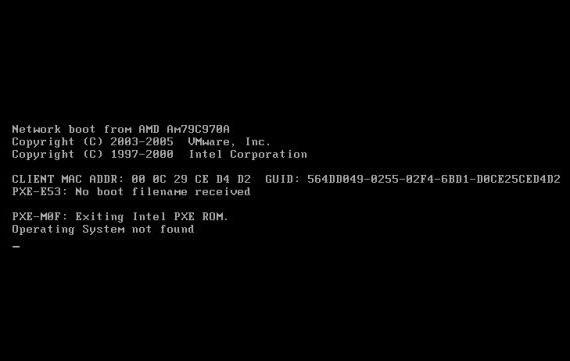
Im Allgemeinen sind solche Situationen häufig auftreten, zum Beispiel, wenn der Benutzer die Festplatte entfernt, ersetzt sie durch eine neue. Vielleicht war es nur die Festplatte ist abgestürzt, aber man kann nie wissen.
mögliche Ursachen
Wenn wir plötzlich diesen Vorfall eingeschaltet, und das System zeigt ständig die Meldung Betriebssystem nicht gefunden (Windows 7, 8, und so weiter. D.) Zunächst einmal, keine Panik. Um loszulegen, einfach können überprüfen, einen Computer oder Flash-Laufwerk in den Laptop eingesetzt werden kann, und das BIOS konfiguriert Priorität zu starten ist nur USB-Gerät.

Wenn die Festplatte auf einen neuen entfernt oder geändert werden (dies gilt für Desktop-Computer), kann es sehr gut sein, dass beim erneuten Verbinden falschen oder lose an die jeweiligen Schleifen verbunden. Mal sehen, was wir in einer solchen Situation tun kann.
Die einfachsten BIOS-Einstellungen
Der einfachste Weg, um die BIOS-Einstellungen zu ändern, können alle Einstellungen auf die Werkseinstellungen zurückgesetzt werden, den Standard (Standardeinstellung). In jeder Version von BIOS hat eine solche Einstellung.
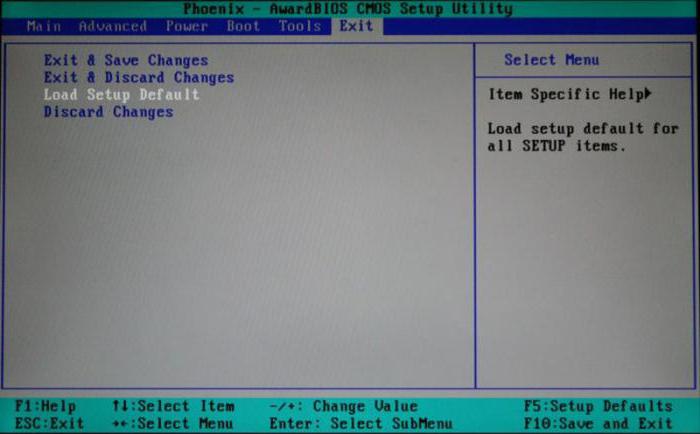
Im Extremfall ist es möglich, die Startpriorität unter Boot Device Priority oder Boot-Sequenz und als erstes (primärer) boot-device (boot devaysa) einfach zu ändern installieren Sie eine Festplatte.
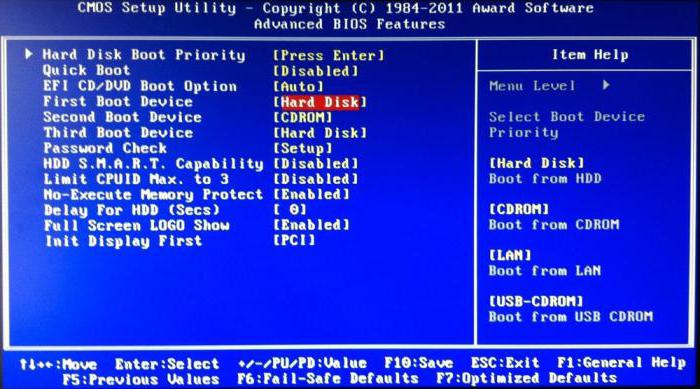
Manchmal jedoch, so dass die Festplatte wird vom BIOS festgelegt, aber der Download noch nicht gemacht, und das System immer wieder warnt Betriebssystem nicht gefunden. Was in einer solchen Situation zu tun? Auf den ersten Blick nicht , ob vor dem Festplattenmodell Ausrufezeichen. Er zeigt an, dass das Gerät im System vorhanden ist, obwohl es vorhanden ist, sondern einfach ausgeschaltet oder nicht beteiligt ist.
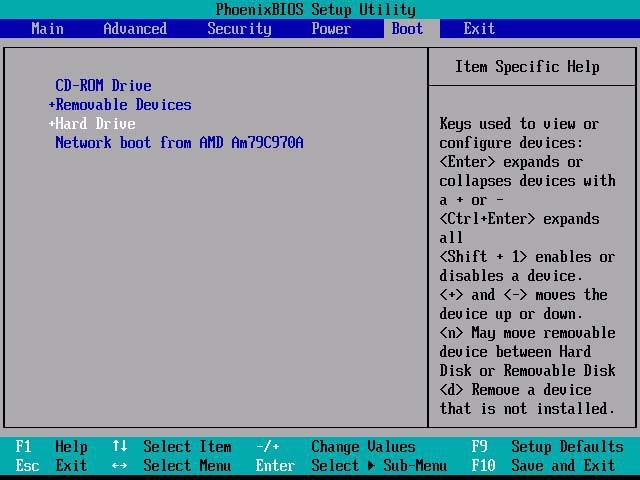
In der Regel ist die meisten BIOS-Versionen auf der rechten Seite gibt es eine spezielle Feldunterstützungseinrichtung (Specific Artikel-Hilfe), die eine Kombination von Tasten bedeutet, jede Komponente zu aktivieren oder zu deaktivieren. Die wahrscheinlichste Kombination Shift + 1. Aber hier alles hängt von dem Hersteller (die Kombination verschieden sein kann).
Schaltmodi der Festplatte im BIOS UEFI
Auf der anderen Seite, wenn es nicht Betriebssystem eine Warnung auf dem Laptop gefunden, entfernen Sie die Festplatte, wo es problematisch genug ist, sollte ihre Aufmerksamkeit auch auf die Konfiguration des Festplattenmodus zahlen. Als Beispiel betrachten wir die neuesten UEFI-System einstellen, auch wenn sie in anderen Versionen können problemlos verwendet werden.
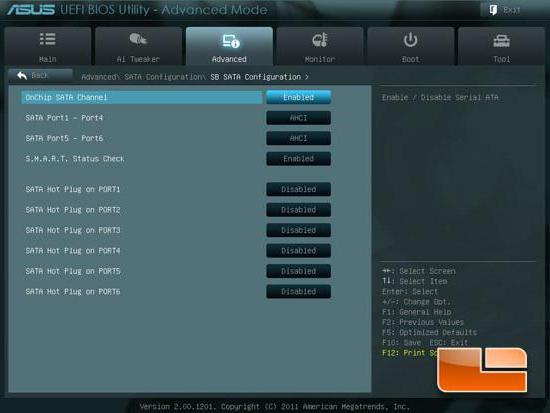
Im Allgemeinen in der SATA-Konfiguration gibt es zwei grundlegende Modi: AHCI und IDE. In der ersten Installation „OSes“, sowie in der Standardeinstellung aktiviert Einstellungen AHCI-Modus. Wenn Sie die IDE, wie jeder Versuch wechseln, wird Windows auf der Festplatte zu installieren, nicht funktionieren.
Das gleiche gilt, wenn der Benutzer am Ende des Installationsprozesses, entweder aus Unwissenheit oder versehentlich IDE-Modus umfasst. Da es klar ist, das System und gibt nicht gefunden ein String-Betriebssystem. By the way, auch wenn im Moment eine andere voll funktionsfähig „Schraube“ zu setzen, ohne die SATA-Einstellungen zu ändern, es paraphieren Auch wird nicht funktionieren.
Daher einmal ist es notwendig, dass Benutzer zu beraten, diese Einstellungen als letztes Mittel nur zu ändern, wenn es wirklich notwendig ist.
Stellen Sie die Windows-Bootloader
Oft gibt es auch Fälle, wenn die Meldung «Betriebssystem nicht gefunden», wenn Windows-Bootloader beschädigt erscheint, die nur mit Fehlern auf Ihrer Festplatte verbunden ist, zum Beispiel durch falsche Abschaltung. Wie jedoch bereits klar ist, kann das gesamte System „weggeblasen“ werden.
In dieser Situation können Sie versuchen, den Loader wiederherzustellen und zugleich die Systemfestplatte oder Partition auf Fehler zu überprüfen. Um dies zu tun, immer zur Hand, ist es wünschenswert, die Original-Installations-CD oder Systemwiederherstellungs-CD zu haben.
Es muss das optische Laufwerk im BIOS als erste Priorität Boot – Gerät setzen, und verwenden Sie dann die Wiederherstellungskonsole. Beachten Sie, in dieser Ausführungsform gibt es keine Frage über die Wiederherstellung des Windows-Kontrollpunkt. Es ist immer noch nicht helfen, und die Vermeidung von Betriebssystem erscheint nicht wieder gefunden.
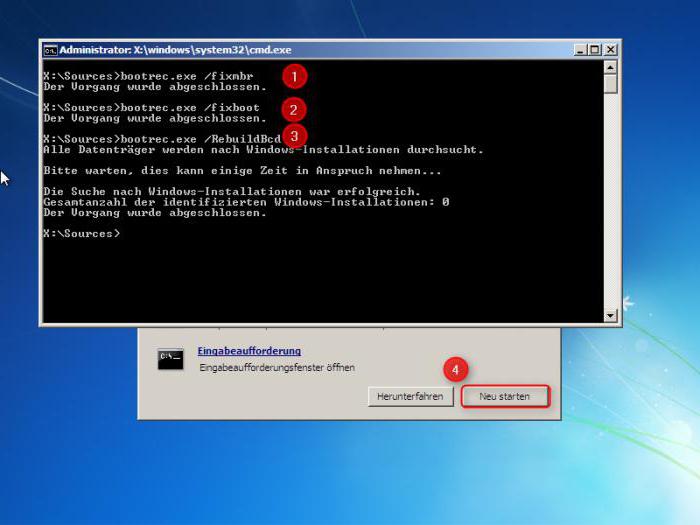
Hier müssen Sie den Rettungsmodus verwenden, oder die Befehlszeile geladen werden, was bevorzugt ist. Es ist notwendig, konsequent zwei grundlegende Befehle vorstellen: Bootrec.exe / FixMbr und Bootrec.exe / FixBoot, nach jedem Drücken der Taste „Enter“. Wenn diese Sequenz nicht funktioniert, zusätzlich können Sie den Bootrec.exe / RebuildBcd Befehl beenden.
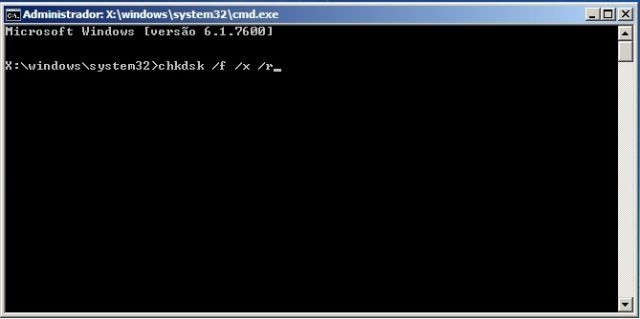
Vor der Durchführung solcher Maßnahmen werden dringend aufgefordert , zu überprüfen Datenträger auf Fehler mit automatischer Korrektur (Befehl chkdsk / f / r oder chkdsk / f / x / r) . Es ist auch möglich, Prüfmittel chkntfs / xc zu verwenden: vorausgesetzt, dass NTFS-Dateisystem auf der Systempartition ( «C» Disk).
Wenn alle Stricke reißen
Wenn alle oben genannten Möglichkeiten, aber die Situation zu beheben hilft nicht, es sollte sicherlich die Festplattendiagnose machen. Das ist nur , wenn die Desktops um es zu entfernen ist kein Problem, dann mit einem Laptop zum nächstgelegenen Service – Center gehen oder einkaufen und versuchen Sie nicht , es selbst zu entfernen.
Da es klar ist, wenn die Festplatte „fällt“, dass nichts getan werden kann, wird zu einem neuen „Eisen“ ändern muß, dann „OSes“ wieder verwenden. Sie können auf jeden Fall versuchen Sie es Dienstprogramme bewirken HDD Regenerator, aber hundert Prozent Erfolg in Festplatte Recovery – Garantie ist ziemlich schwierig.
















